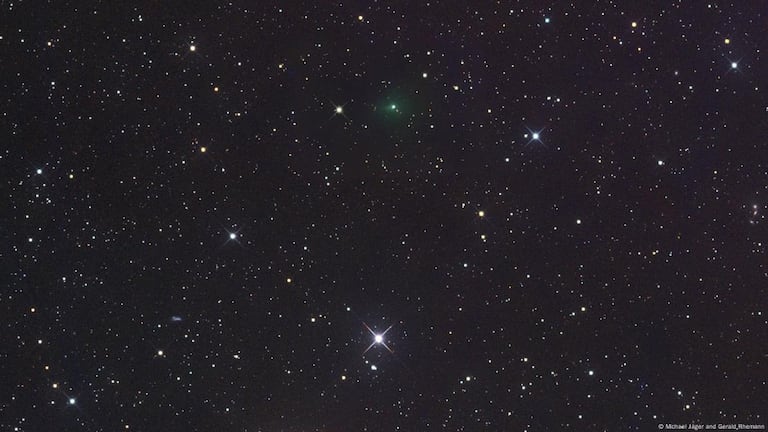Tecnología
Así se puede revisar la capacidad de almacenamiento de un dispositivo Android
Siguiendo estos pasos, podrá mantener su dispositivo Android optimizado y asegurarse de que siempre haya suficiente espacio para las necesidades diarias.
![]() Siga a EL PAÍS en Google Discover y no se pierda las últimas noticias
Siga a EL PAÍS en Google Discover y no se pierda las últimas noticias

25 de nov de 2023, 06:11 p. m.
Actualizado el 25 de nov de 2023, 06:11 p. m.
Noticias Destacadas
La gestión inteligente del espacio de almacenamiento en un dispositivo Android es esencial para asegurar de que siempre haya suficiente espacio para aplicaciones, imágenes, videos y música. A continuación, esta es una guía paso a paso para revisar y liberar espacio en el teléfono inteligente.
A diario siempre se usa el celular para múltiples tareas, ya sea personal o en el trabajo. La memoria de los dispositivos cada vez llegan con más espacio, pero la cantidad de información abruma y desde mucho lado se almacena esta información. Por eso es necesario estar verificando el teléfono e ir administrando estos archivos, muchos de ellos innecesarios.

1. Acceder al menú de ajustes
Abrir el menú de ajustes en el dispositivo Android. Se puede encontrar el ícono del engranaje en la pantalla de inicio, la bandeja de aplicaciones o el panel de notificaciones. Tocar para ingresar al menú de ajustes.
2. Selecciona “almacenamiento”
Busque hacia abajo en el menú de Ajustes y seleccione la opción “Almacenamiento”. Esto le llevará a la pantalla de Memoria del dispositivo.

3. Revisar el espacio de almacenamiento
En la parte superior, debajo de “Almacenamiento del teléfono”, visualizará el espacio total y disponible del almacenamiento interno. Observe cuánto espacio queda para instalar aplicaciones.
4. Gestione el almacenamiento por secciones:
Imágenes y videos: Abra la galería para eliminar fotos o videos y liberar memoria.
Audio: Revise y elimine archivos de audio para optimizar el espacio.
Datos de caché: Limpie la memoria caché para liberar espacio utilizado por datos temporales.
Misceláneos: Elimine archivos misceláneos, como miniaturas y listas de reproducción, para optimizar el almacenamiento.

5. Revise la tarjeta SD (en caso de que la tenga)
Si ha insertado una tarjeta SD, verifique su espacio total y disponible en la sección “Tarjeta SD”. Puede desmontar o formatear la tarjeta desde esta sección.
¿Cómo eliminar archivos de WhatsApp para aumentar la capacidad de almacenamiento del celular?
En primer lugar, debe abrir la aplicación de WhatsApp en el teléfono Android o iPhone.
Luego vaya a la sección de Ajustes, generalmente representada por tres puntos verticales en la esquina superior derecha de la pantalla.
Una vez dentro de los Ajustes, seleccione la opción “Almacenamiento y datos”.
A continuación, toque en “Administrar almacenamiento” para visualizar una lista detallada de sus conversaciones y el espacio que ocupan en el dispositivo.
Aquí es donde el truco realmente brilla. Al acceder a “Administrar almacenamiento”, podrá ver de manera organizada y ordenada las conversaciones con mayor contenido multimedia.
WhatsApp clasifica las conversaciones por el tamaño de los archivos, de modo que podrá identificar fácilmente las que están ocupando más espacio.
Al pulsar en cada conversación, se desplegará una lista con los archivos multimedia que la componen, tales como fotos, videos y otros documentos adjuntos. Además, WhatsApp también mostrará cuánto espacio ocupa cada tipo de archivo.
Así que si desea liberar espacio y borrar un archivo específico, simplemente selecciónelo y oprima la opción de eliminar. ¡Listo! El archivo se eliminará de la conversación y se liberará espacio en su teléfono.
Comunicador social y periodista de Univalle, a la que le debo todo. Bailador caleño, realizador y apasionado por el cine documental, como dice Patricio Guzmán: "Un país que carece de cine documental es como una familia sin álbum de fotografías".

 6024455000
6024455000